Tổng hợp 9 mẹo chụp hình bằng camera trên iPhone giúp ảnh đẹp hơn
Camera của iPhone luôn được đánh giá rất cao, khả năng chụp hình vô cùng ấn tượng. Nhưng nếu bạn muốn có những bức ảnh có chất lượng tốt nhất thì ở bài viết này, Hoàng Phát 360 sẽ tổng hợp mẹo chụp bằng camera trên iPhone đẹp hơn.
1. Sử dụng bộ lọc đen trắng
Đôi khi đối tượng chụp của bạn sẽ trở nên tốt hơn khi bạn sử dụng bộ lọc đen trắng, đặc biệt trong khung cảnh có nhiều đối tượng tương phản nhau. Để có được những bức ảnh sử dụng bộ lọc này, bạn hãy tìm chọn bộ lọc đen trắng, tìm kiếm sự tương phản giữa chủ thể và nền sau đó nhấn chụp. Cụ thể như sau:
Bước 1: Chọn tính năng bộ lọc Filter (biểu tượng 3 vòng tròn đan móc vào nhau) trong ứng dụng Camera.
Bước 2: Tìm độ tương phản giữa đối tượng và phần nền.
Bước 3: Tìm độ phơi sáng phù hợp và bấm máy.
Để sử dụng bộ lọc đen trắng tốt hơn, bạn hãy tham khảo video hướng dẫn của Apple.

2. Chụp từ góc trên cao
Điểm mạnh khi chụp từ góc này đó là lấy được góc chụp từ trên cao và tạo được nhiều góc ảnh cực kỳ sáng tạo không kém phần lạ mắt. Nhưng khi chụp với góc từ trên cao xuống như chụp ảnh đồ ăn,… một trong những vấn đề mà bạn sẽ gặp phải đó là nhìn thấy bóng của bàn tay vì ánh sáng ở phía trên. Do đó, Apple khuyên bạn nên bật lưới bên trong camera lên để mọi thứ được căn chỉnh một cách cân đối, chính xác nhất. Cụ thể như sau:
Bước 1: Bật tính năng chia lưới bằng cách vào Cài đặt (Settings) > Camera và kích hoạt Grid.
Bước 2: Tránh tạo ra bóng khi chụp trên đầu đối tượng.
Bước 3: Sắp xếp các biểu tượng dấu + cho nhập vào nhau và bấm máy.
Để thực hiện thao tác này tốt hơn, bạn hãy tham khảo video hướng dẫn từ Apple.

3. Lấy nét đối tượng
Với camera của iPhone, bạn có thể chọn chính xác đối tượng nào bạn muốn lấy nét. Thông thường điều này sẽ xảy ra tự động vì Apple sẽ phân tích hình ảnh để từ đó lấy nét cho chính xác. Điều này xảy ra trước khi bạn nhấn nút chụp ảnh.
Nếu bạn muốn tập trung vào một phần khác của bức ảnh, bạn có thể làm điều này bằng cách nhấn vào nó trên màn hình chụp ảnh.

4. Điều chỉnh độ phơi sáng của ảnh
Bằng cách nhấn vào màn hình chụp ảnh, bạn cũng có thể điều chỉnh độ phơi sáng. Nếu một phần nào đó của bức ảnh rất tối, bạn có thể nhấn đó để cải thiện độ phơi sáng. Bạn nhìn thấy một biểu tượng hình mặt trời nằm trên một thanh trượt, kéo thanh trượt này lên để tăng độ sáng hoặc kéo xuống để giảm sáng cho khu vực bạn chọn.
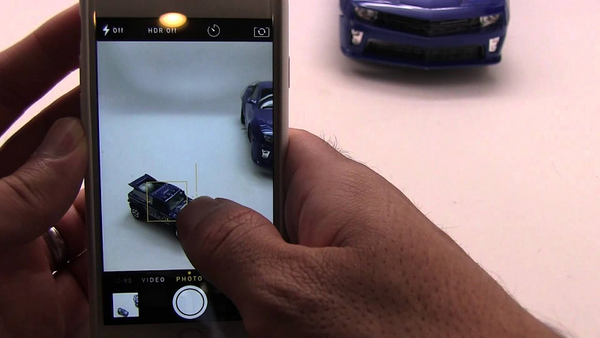
5. Xem các bộ lọc ảnh trong thời gian thực
Trong quá trình chụp ảnh, bạn có thể vuốt từ dưới lên, hoặc chọn biểu tượng ngay góc phải màn hình để xem các bộ lọc ảnh khác nhau đang hoạt động trong thời gian thực. Bạn có thể thấy hiệu ứng của bộ lọc ảnh được áp dụng ngay lập tức, từ đó giúp bạn biết được là bộ lọc đó có phù hợp với những gì mà bạn chụp hay không.

6. Mở camera nhanh hơn
Có một số tùy chọn giúp bạn mở camera iPhone nhanh hơn, tiện lợi hơn rất nhiều. Cụ thể là:
- Qua Control Center: vuốt từ cạnh dưới màn hình lên trên để mở Control Center và nhấn vào biểu tượng camera.
- Qua Siri: hãy yêu cầu Siri mở ứng dụng camera bằng cách nói: “Hey Siri, Open Camera”, bạn hãy cài đặt Siri trước khi sử dụng cách này nhé!
- Qua 3D Touch: nhấn vào biểu tượng camera bằng 3D Touch và nó sẽ đưa ra các tùy chọn khác nhau mà bạn muốn, ví dụ như chụp ảnh selfie, quay chậm hoặc chụp ảnh chân dung.
7. Bật chế độ HDR
Dải tương phản động mở rộng (HDR – High Dynamic Range) là một kỹ thuật trong nhiếp ảnh, nó sẽ giúp bạn cải thiện được những bức ảnh được chụp trong điều kiện ánh sáng có độ tương phản cao bằng cách chụp nhiều ảnh liên tiếp ở các mức độ phơi sáng khác nhau, sau đó kết hợp chúng lại với nhau. iPhone của bạn sẽ chụp nhanh ba ảnh khi tính năng HDR được bật và ảnh cho ra sẽ có chi tiết tốt hơn, vùng sáng và vùng tối được cân bằng lại.
Để chụp HDR, bạn hãy nhấn vào vào chữ HDR trong giao diện chụp ảnh và bạn sẽ thấy các tùy chọn để bật hoặc tắt HDR.

8. Sử dụng chế độ lưới
Trong quá trình chụp ảnh, camera iPhone rất dễ làm hình ảnh bị nghiêng, ảnh hưởng đến các bức ảnh chụp đường chân trời. Do đó, để khắc phục tốt nhất tình trạng này bạn hãy sử dụng chế độ lưới trên camera. Chế độ này sẽ chia màn hình ra làm 9 hình ở dạng chữ nhật 3×3.

9. Chụp ảnh Live Photos
Ảnh live như một đoạn phim ngắn trong đó vật thể được chụp sẽ chuyển động. Do đó, bạn cần chắc chắn vật thể mình muốn chụp có di chuyển. Ảnh live chỉ có tác dụng khi vật có chuyển động. Một điều quan trọng khác bạn cần biết là chụp ảnh Live chỉ mất thời gian hơn chụp ảnh tĩnh vài giây. Khi ảnh Live đang được chụp, dòng chữ Live sẽ xuất hiện ở phía trên cùng màn hình chụp ảnh. Bạn có thể bật tính năng này thông qua camera của iPhone từ iPhone 6s trở lên.






